Sublime Text是用于编码的文本编辑器。它具有流畅的用户界面和其他令人兴奋的功能。在现场竞赛中,始终最好在本地IDE而不是在线IDE中编译程序。
在本文中,我们将讨论如何为C++中的竞争性编程设置Sublime文本编辑器,以及如何在Sublime文本编辑器中创建我们自己的构建系统。
安装Sublime Text Editor :
从此处下载Sublime Text的安装文件,然后安装。
安装MinGW编译器:
MinGW是GNU编译器集合(GCC)的本机Windows端口,具有可自由分发的导入库和头文件,用于构建本机Windows应用程序。
- 从此处下载MinGW文件。
- 安装所有MinGW的基本设置。
- 将所有软件包标记为要安装。
- 单击“安装”选项卡下的“应用更改”选项,如下所示:

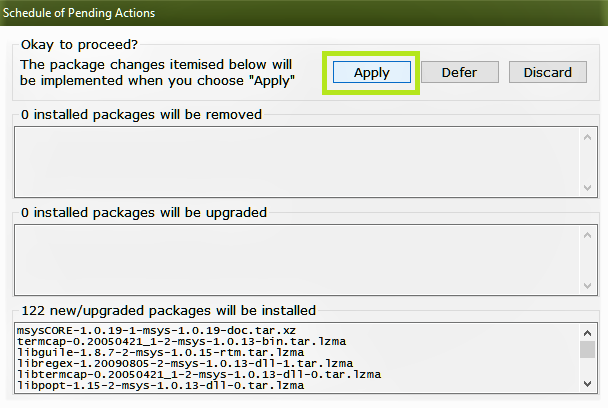
搭建环境
完成上述步骤后,GCC已启动并正在运行。现在,环境变量的路径将被更新。同样,请按照以下步骤操作:
- 转到“我的电脑” ,然后右键单击以获取“属性” >“高级系统设置” >“环境变量” 。
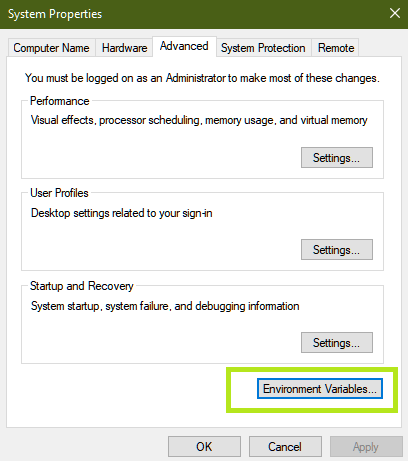
- 现在,在“系统变量”选项卡下,查找路径>单击路径>单击编辑>单击新建。

- 现在,在C驱动器的MinGW安装文件夹中找到bin文件夹。
- 复制bin文件夹的路径。默认情况下,路径为: C:\ MinGW \ bin
- 将此新路径粘贴到列表中,然后单击“确定” 。
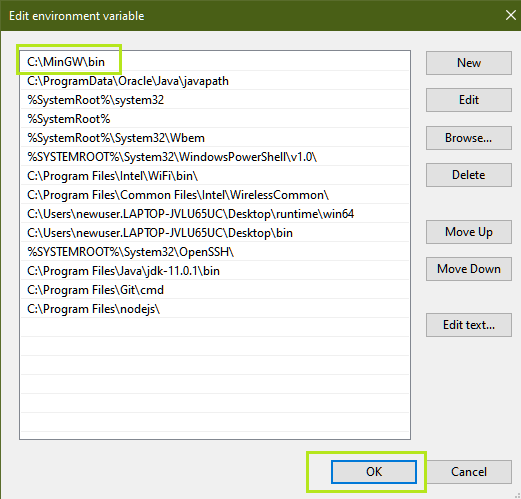
现在,由于路径变量已更新,因此Sublime Text可以从其终端访问g ++。
创建构建系统
Sublime Text提供了构建系统,以允许用户运行外部程序。为Sublime Text创建一个新的构建系统,以设置C++编译。
- 打开Sublime Text编辑器,然后转到“工具”>“构建系统”>“新构建系统”。
- 将以下代码粘贴到文件中并保存。
- 将该文件命名为“ CP.sublime-build ”。
{
"cmd": ["g++.exe", "-std=c++17", "${file}",
"-o", "${file_base_name}.exe",
"&&", "${file_base_name}.exeoutputf.out"],
"shell":true,
"working_dir":"$file_path",
"selector":"source.cpp"
} 上面的代码块用于从文件“ inputf.in”获取输入,并将输出打印到“ outputf.out” 。
设置窗口布局
如下所示创建三个新文件,并确保所有文件都在同一文件夹中。
- file.cpp:用于编写代码的文件。
- inputf.in:我们将在其中提供输入的文件。
- outputf.out:将在其中显示输出的文件。
现在,执行以下步骤:
- 选择“视图”>“布局”>“列”:3 。这将在工作区中创建三列。将三个文件移到三列中。
- 选择“视图”>“组”>“最大列数”:2 。
- 从“工具”>“构建系统”>“ CP”中选择我们刚刚创建的构建系统。
下图说明了这一点:
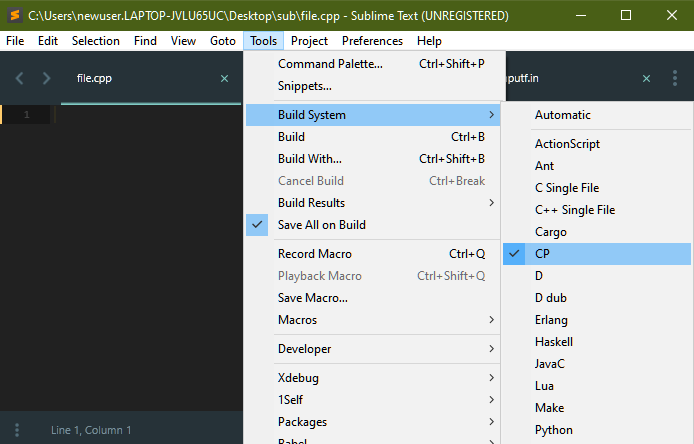
准备执行程序:
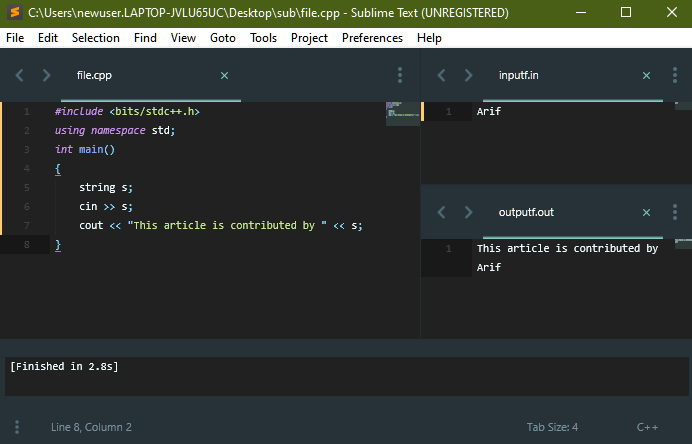
预编译头:
通过预编译所有头文件可以加快编译时间,例如,通过预编译bits / stdC++。h头文件。为此,请执行以下步骤:
- 导航到stdC++。h文件。默认情况下,此文件位于: “ C:\ MinGW \ lib \ gcc \ mingw32 \ 6.3.0 \ include \ C++ \ mingw32 \ bits”
- 打开Power Shell或当前文件夹上的命令窗口。为此,请在按住Shift键的同时单击鼠标右键。
- 运行以下命令来编译头文件。
g++ -std = c++17 stdc++.h
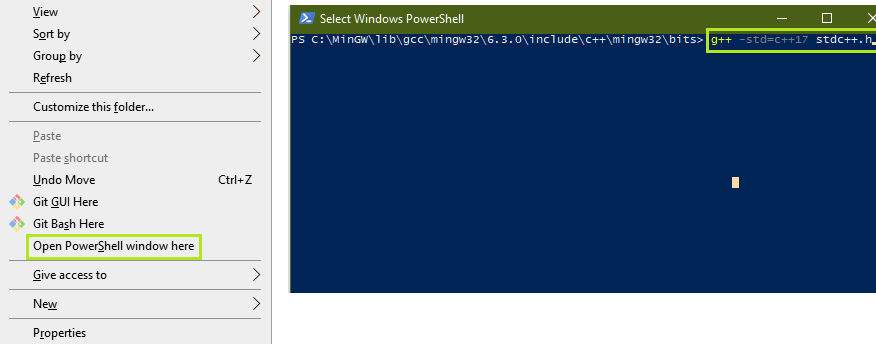
如果您希望与行业专家一起参加现场课程,请参阅《 Geeks现场课程》和《 Geeks现场课程美国》。